Het is heel eenvoudig om een Word-document om te zetten naar een PDF-bestand. Maar het converteren van PDF naar Word-formaat is moeilijker.
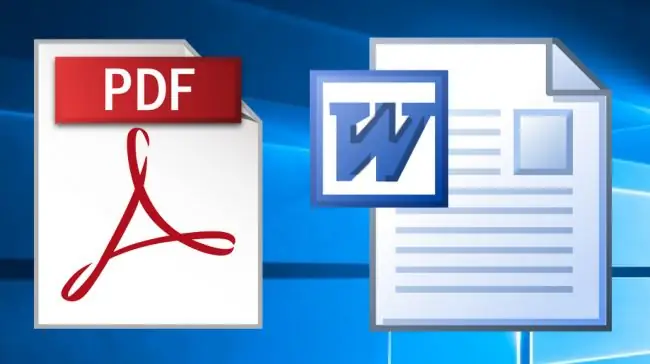
instructies:
Stap 1
Een van de beste softwaretools voor het werken met PDF-bestanden is de gratis Foxit Reader. Download de software, start het installatieproces zoals gewoonlijk en start vervolgens het programma en download de PDF die u naar een ander bestandsformaat wilt converteren.
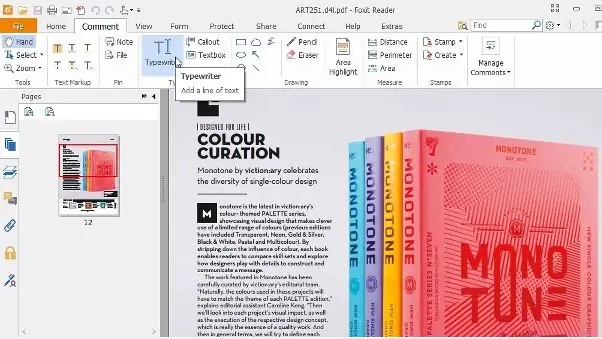
Stap 2
Het converteren van een PDF-bestand naar Word-formaat met Foxit Reader is een proces in twee stappen. Maar het is ongelooflijk eenvoudig. Eerst moet u van PDF naar tekstformaat converteren en vervolgens van tekst naar Word converteren.
Ga naar het tabblad "Bestand" en selecteer de optie "Opslaan als". Kies waar u het geconverteerde document wilt opslaan en voer een geschikte naam in. Selecteer in het vervolgkeuzemenu "Opslaan als type" TXT-bestanden (*.txt) en klik op de knop "Opslaan". Hiermee wordt de tekst uit het bestand geëxtraheerd en in een nieuw document opgeslagen.

Stap 3
Open Word of een andere alternatieve teksteditor. Selecteer het menu "Bestand", vervolgens "Openen" en zoek het nieuw gemaakte tekstbestand op uw harde schijf.
Als u het bestand niet kunt vinden, selecteert u "Alle bestanden" in het vervolgkeuzemenu rechts van het veld "Bestandsnaam".
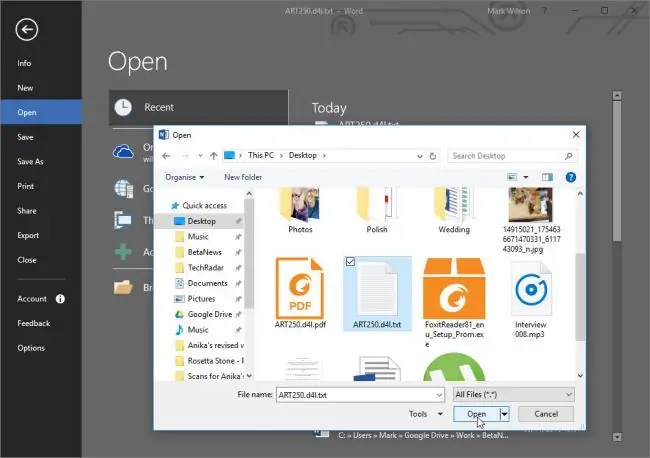
Stap 4
Kies in het menu Bestand de optie Opslaan als en voer een bestandsnaam in. Selecteer het bestandstype.doc of.docx. Klik op de knop "Opslaan".






